2.4 創建數據窗口對象
在創建第二個窗口對象之前,我們需要先來創建兩個數據窗口對象。數據窗口對象是PowerBuilder的一大特色,它為我們操作數據庫中的數據提供了一種直觀有效的手段,利用它可以方便地聯結數據庫,以自己喜歡的方式顯示數據庫中的數據以及修改數據庫。下面就開始創建第一個數據窗口對象。
單擊工具條上的DATAWINDOW畫板按鈕,系統彈出一個名為SELECT DATAWINDOW的對話框,用以選擇已存在的數據窗口對象或者創建新的數據窗口對象(圖2-26)。
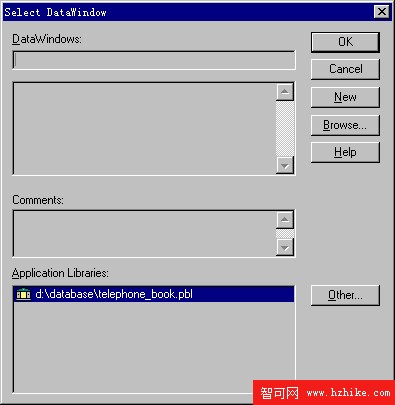
圖2-26
這裡來創建一個新的數據窗口,單擊NEW按鈕,在彈出的NEW DATAWINDOW對話框中有DATA SOURCE 和PRESENTATION STYLE兩個組合框(圖2-27),分別用來選擇要創建的數據窗口的數據來源和顯示樣式,關於這些選項的含義在以後的內容中再詳細介紹,這裡選擇數據源為QUICK SELECT,即簡單查詢型,數據顯示樣式選擇GRID,即網格型。
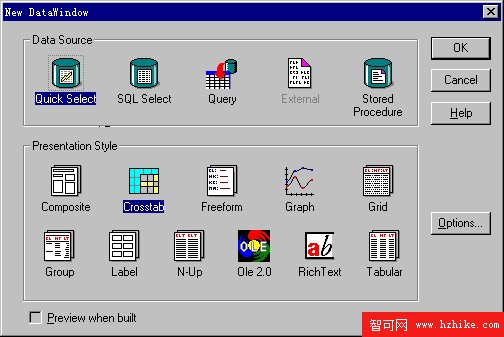
圖2-27
單擊OK按鈕,系統彈出一個名為QUICK SELECT對話框用於對數據源進行配置(圖2-28),在TABLES欄中選中先前創建的表MYTELEBOOK,這時在COLUMNS欄中顯示出MYTELEBOOK表中的所有的字段,讓我們從這些字段中選擇其中的一些,這樣做是考慮到用戶在大多數時候可能只對表中的某些字段感興趣,沒必要在提供給用戶的界面上顯示出記錄的所有的字段。目前創建的這個數據窗口是用來浏覽通訊錄的大致情況,所以只選中NUMBER,NAME TELEPHONE三個字段,選好後在對話框的下部顯示出這三個字段,在每一個字段的下面又有三個選項,單擊NUMBER字段下的SORT選項框,在彈出的下拉框中選擇ASCENDING選項,這表示以後在數據窗口中顯示數據的時候按編號字段從小到大的順序顯示記錄, 以便於查看。其它的選項我們不作改動。

圖2-28
單擊OK按鈕,這樣就為數據窗口設好了數據源,系統彈出的標題為DATAWINDOW的窗口中顯示出的三個字段就是剛才選中的字段(圖2-29),可以看出DATAWINDOW窗口被劃分成了四個帶狀區域,這四個區域的大小和內容都是可以設計的,在HEADER區域中系統已經自動放好的就是我們為每個字段設定的題頭,HEADER中的內容以後將顯示在數據窗口中。單擊左邊工具條上的PREVIEW預覽按鈕,窗口中顯示出預覽的結果,數據庫中的數據也自動按編號字段從小到大的順序顯示在網格中(圖2-30)。
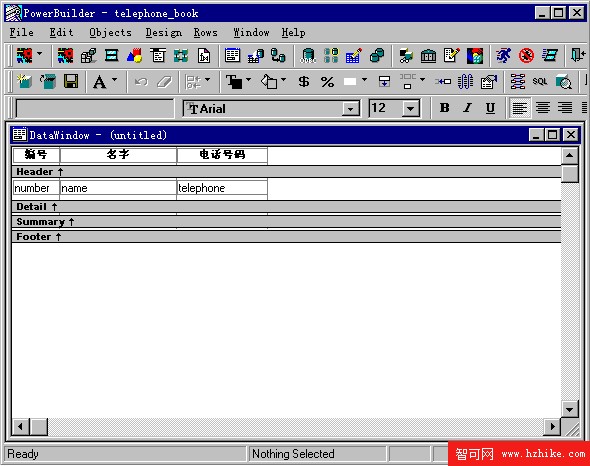
圖2-29
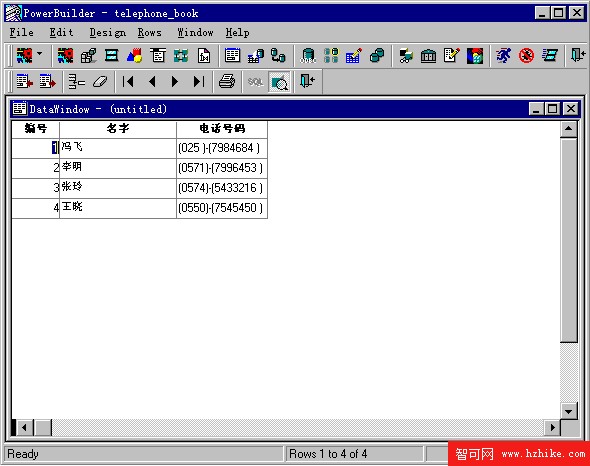
圖2-30
接著為設計好的數據窗口對象起一個名字,雙擊DATAWINDOW窗口的左上角,彈出一個對話框詢問是否保存設計結果,選擇“是”後出現SAVE DATAWINDOW對話框,在DATAWindows一欄中給設計好的數據窗口起名為TELE-DATAWINDOW1,確定在APPLICATION LIBRARIES選中的是TELEPHONE-BOOK1.PBL,然後單擊OK按鈕,就完成了第一個數據窗口對象的創建。
再次單擊POWERBAR工具條上的DATAWINDOW畫板按鈕,來創建第二個數據窗口對象,這個數據窗口用來顯示在第一個數據窗口中選中的某個記錄的詳細信息。類似地,在彈出的對話框中選擇NEW按鈕,在NEW DATAWINDOW對話框中數據源選為SQL SELECT,即標准的SQL查詢方式,數據顯示方式這次設置為FREEFORM,即自由表格形式,它的特點是數據窗口中顯示的每條記錄的字段縱向排列,看起來比較清楚,選好後單擊OK按鈕,歡迎光臨學網,點擊這裡查看更多文章教程 [1] [2] [3]
接下來彈出的對話框中同樣選中MYTELEBOOK表後單擊OPEN按鈕,窗口中顯示出表的所有字段,這次選中它的所有字段,可以發現在窗口下部的工作區中顯示出自動生成的SQL語句,單擊下部的SORT標簽,單擊並拖動NUMBER字段到右邊的方框中,旁邊出現的復選框表示已經把NUMBER字段按上升排序。單擊DESIGN菜單,選中其中的RETRIEVIAL ARGUMENTS菜單項,彈出的對話框用來定義SQL 語句的搜索參數(圖2-31),在NAME欄中給參數起名為NUMBER-SEARCH,TYPE就選擇為NUMBER類型,然後單擊OK按鈕,就定義好了搜索參數。單擊窗口下部的WHERE標簽,單擊COLUMN欄後選擇NUMBER字段,OperaTOR欄就選擇“=”號,VALUE欄中輸入冒號加剛才定義的搜索參數NUMBER-SEARCH,然後單擊PAINTERBAR工具條上的SELECT畫板按鈕,就定義好了數據窗口的數據源的具體格式。
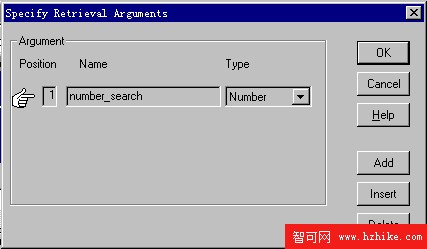
圖2-31
單擊左邊PAINTER BAR工具條上的PREVIEW按鈕,彈出一個對話框用來輸入剛才定義的搜索參數的值(圖2-32),這裡不妨輸入1,確定後窗口中就顯示出表TELEBOOK中的NUMBER的值為1的記錄。選擇PAINTERBAR工具條上的EXIT按鈕,彈出的對話框詢問是否保存數據窗口,單擊“是”後,在彈出的對話框中給數據窗口起名為“TELE-DATAWINDOW2”,確定在APPLICATION LIBRARIES選中的是TELEPHONE-BOOK1.PBL對象庫,然後單擊OK按鈕,就完成了第二個數據窗口對象的創建。
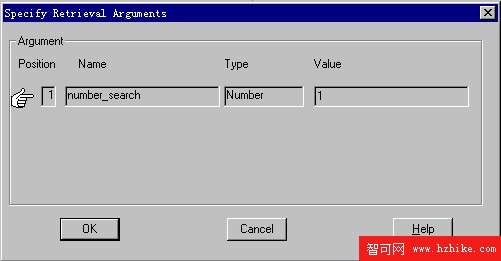
圖2-32